苹果笔记本作为高性能的便携式计算机,其操作体验一直备受用户赞誉。然而,对于习惯了使用鼠标进行精准操作的用户来说,如何将鼠标连接到苹果笔记本上,可能是一个需要了解的问题。下面,我们就来详细介绍一下苹果笔记本连接鼠标的几种方法。
### 有线鼠标连接
对于有线鼠标,连接过程相对简单直接。首先,确保你的鼠标与苹果笔记本兼容。大多数现代鼠标都支持Mac系统,但为了最佳体验,推荐使用Apple官方的Magic Mouse或其他经过认证的鼠标品牌。连接时,只需将鼠标的USB接口插入苹果笔记本的USB端口即可。系统会自动识别并安装所需的驱动程序,稍等片刻后,你就可以开始使用鼠标了。
### 无线鼠标连接
无线鼠标的连接过程稍微复杂一些,但同样简单易懂。首先,确保你的苹果笔记本的蓝牙功能已经打开。你可以在屏幕右上角的菜单栏中找到蓝牙图标,点击它并确保其处于开启状态。接下来,将无线鼠标置于配对模式。大多数无线鼠标都有一个专门的按钮来启动配对模式,根据鼠标的说明书找到这个按钮并按下。
在Mac的蓝牙设置中,你会看到一个可用的设备列表。找到你的鼠标并点击它,然后点击“连接”或“配对”。系统会要求你按照说明完成配对过程。连接成功后,你可以进入“系统偏好设置”中的“鼠标”选项,根据自己的习惯调整鼠标的指针速度、滚轮速度等设置。
### 注意事项
- 在连接无线鼠标之前,建议关闭其他蓝牙设备,以免干扰连接过程。
- 确保无线鼠标的电池电量充足,如果是充电式鼠标,请确保已充满电。
- 如果连接过程中遇到问题,可以尝试重新启动苹果笔记本和鼠标,或者检查蓝牙设置是否正确。
通过以上步骤,你就可以轻松地将鼠标连接到苹果笔记本上,享受更加便捷和高效的操作体验。